Shopauskunft Widget einbauen
-
Erzeuge dir dein Widget im Händlercenter von Shopauskunft und kopiere den erzeugten Code in die Zwischenablage
-
Melde dich auf dem FTP-Server deines Shops an und vervollständige diese Verzeichnisstruktur, falls notwendig:
/themes/<IHR THEME>/templates/_partials
wobei <IHR THEME> durch dein aktuelles Theme zu ersetzen ist.
-
Lege im Ordner “_partials” die Datei “footer.tpl“ an
-
Füge folgenden Code in die Datei “footer.tpl” ein:
{extends file='parent:_partials/footer.tpl'}
{block name='copyright_link'}
// SHOPAUSKUNFT WIDGET CODE EINFÜGEN
{/block}
wobei du diese Zeile “// SHOPAUSKUNFT WIDGET CODE EINFÜGEN” durch deinen Shopauskunft Widget Code ersetzt.
Gestaltung des Shopauskunft Widgets
-
Vervollständige diese Verzeichnisstruktur, falls notwendig:
/themes/<IHR THEME>/assets/css
wobei <IHR THEME> durch dein aktuelles Theme zu ersetzen ist.
-
Lege im Ordner “css” die Datei “custom.css” an, falls diese noch nicht vorhanden ist.
-
Füge in der “custom.css” folgenden CSS-Code ein
@media only screen and (min-width: 768px) {
div#shopauskunft_widget {
display: block;
position: fixed;
right: 10px;
bottom: 10px;
}
}
-
Den CSS-Code innerhalb der <style> Tags kannst du nach deinen Bedürfnissen anpassen.
-
Möglicherweise musst du den Cache deines Shops leeren, damit das Widget angezeigt wird.
-
Wechsele dazu ins Backend deines Shops und klicke auf “Erweiterte Einstellungen → Leistung → Cache löschen”.
-
-
Fertig
Hast du noch weitere Fragen? Wir stehen bereit zu helfen.